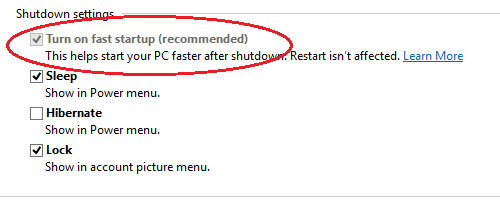|
Về cơ bản, tính năng khởi động nhanh (Fast Startup) giúp lưu lại toàn bộ phiên làm việc của nhân hệ điều hành (Kernel) cùng các trình điều khiển thiết bị hiện hành vào tập tin có tên gọi"hyberfil.sis”mỗi khi người dùng tắt máy. Nói một cách cụ thể hơn là phiên làm việc Kernel của Windows 8 sẽ không được tắt đi hoàn toàn như quá trong trình tắt máy (shutdown) trên Windows 7, mà sẽ được đưa vào chế độ"ngủ đông”.

Tính năng mới này giúp giảm thiểu đáng kể dung lượng tập tin"hyberfil.sis”so với chế độ Hibernate truyền thống của hệ điều hành. Kết quả là hệ thống Windows 8 sẽ mất ít thời gian hơn để truy xuất tập tin này mỗi khi khởi động máy tính. Mặc định trong Windows 8, tính năng này được bật sẵn, hoặc người dùng có thể tham khảo cách kích hoạt ở đây.
Để không cho phép ai khác có thể thay đổi tùy chỉnh tính năng này, bạn có thể làm theo một trong 2 cách sau đây:
Lưu ý, Group Policy Editor chỉ có sẵn trên 2 phiên bản Windows 8 Pro và Windows 8 Enterprise Edition.
Để mởGroup Policy Editor, bạn cũng sử dụng tổ hợp phím"Windows + R", nhập vào từ khóa"gpedit.msc”trong ôOpen> nhấnEnter. Ở phần khung bên trái của giao diện cửa sổ vừa mở, tìm và mở mụcComputer Configuration > Administrative Templates > Systems > Shutdown. Lúc này, ở phần khung bên phải, bạn nhấn đúp chuột vào tùy chọn"Require use of fast startup"như hình dưới.
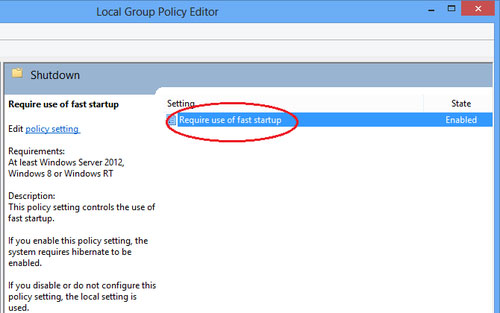
Tiếp theo, để vô hiệu tùy chọnFast Startup, bạn chọn mụcEnablenhư hình bên dưới rồi nhấn nútApply>OK.
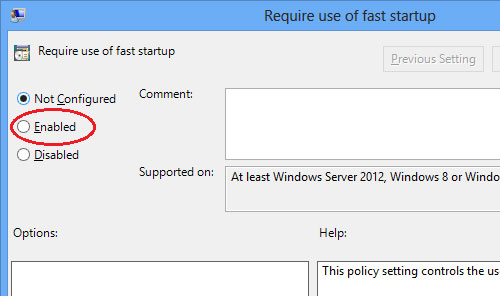
Để xác nhận thay đổi vừa tạo, bạn mở hộp thoạiRun, gõ vào dòng lệnhgpupdate /force> nhấnEnterlà xong.
Trước tiên, bạn nhấn tổ hợp phím"Windows + R"> nhập vào từ khóaregedit> nhấnEnter. Trong cửa sổ giao diệnRegistry Editor, tìm đến khóa sau:"HKEY_LOCAL_MACHINE\SOFTWARE\Policies\Microsoft\Windows\System"
Tiếp đến, bạn nhấn phải chuột vào vùng trống ở phần khung bên phải, chọnNew>DWORD (32-bit) Valuevà đặt tên cho mục này là"HiberbootEnabled”.
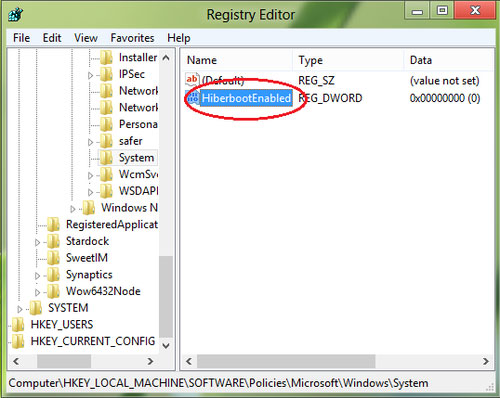
Mặc định, khi vừa được tạo, mụcHiberbootEnabledsẽ được đặt giá trí bằng 0, nghĩa là người dùng vẫn có thể thay đổi các thiết lập tính năngFast Startuptrong mụcPower Options. Để không cho phép người dùng thay đổi, bạn nhấn đúp chuột vào khóa vừa tạo, thay đổi giá trị mặc định thành 1 rồi khởi động lại máy tính.
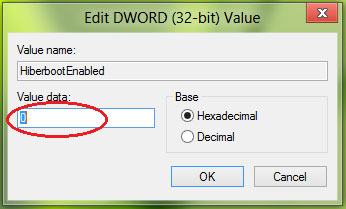
Bạn có thể kiểm tra bằng cách từ màn hìnhDesktop, di chuyển con trỏ chuột vào một góc phải màn hình, chọnSettings > Control Panel.Trong cửa sổ giao diệnControl Panel,tiếp tục tìm và mở mụcPower Options> chọn mục"Choose what the Power button do"ở phía bên trái. Lúc này, bạn thấy mục"Turn on Fast Startup (Recommended)"đã bị khóa và chuyển thành màu xám như hình bên dưới.